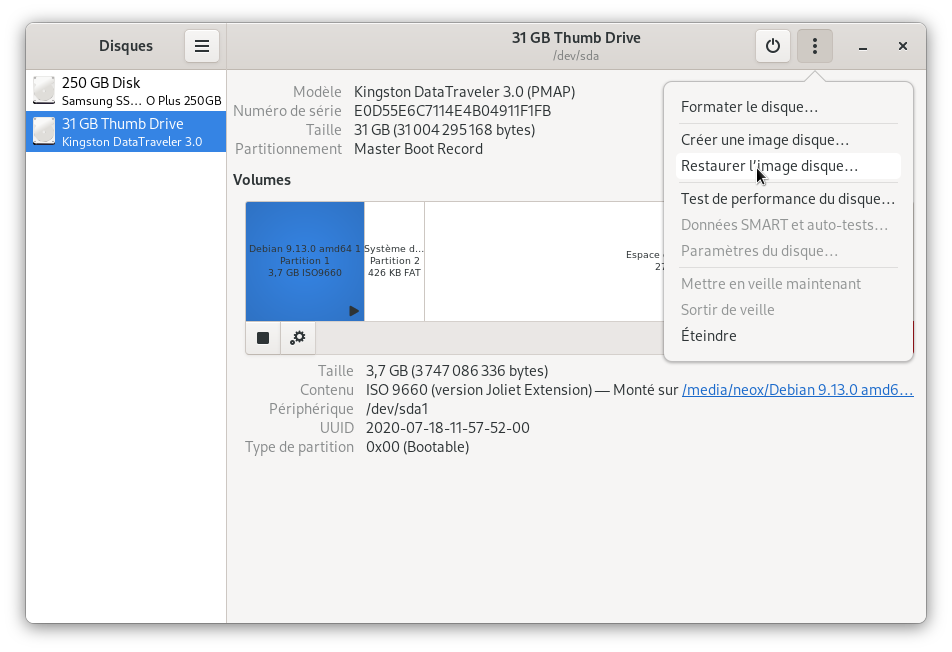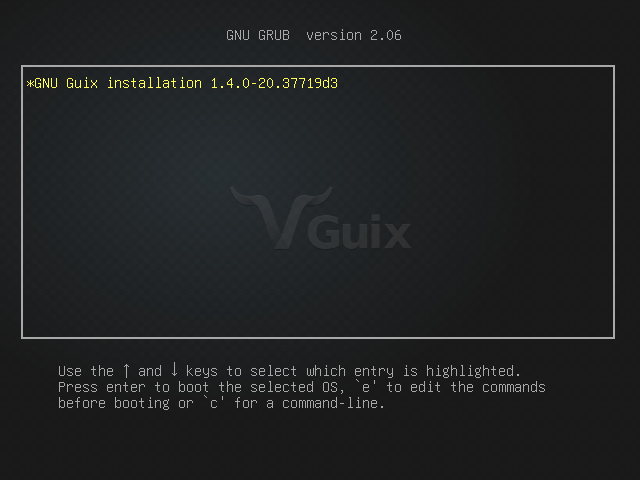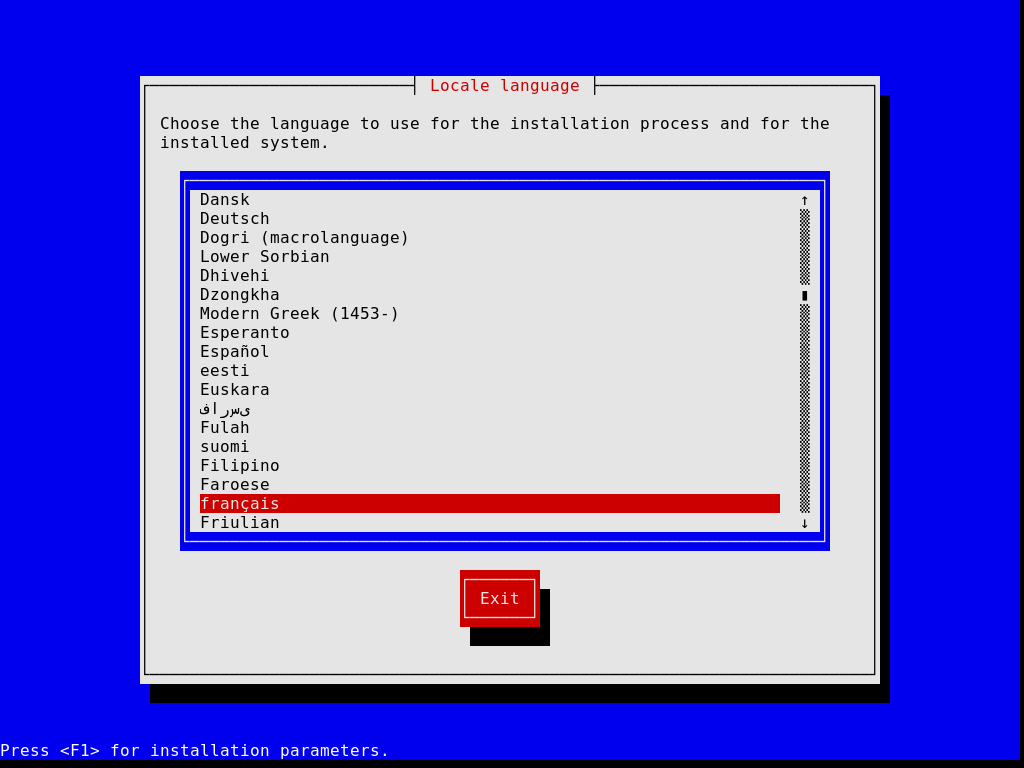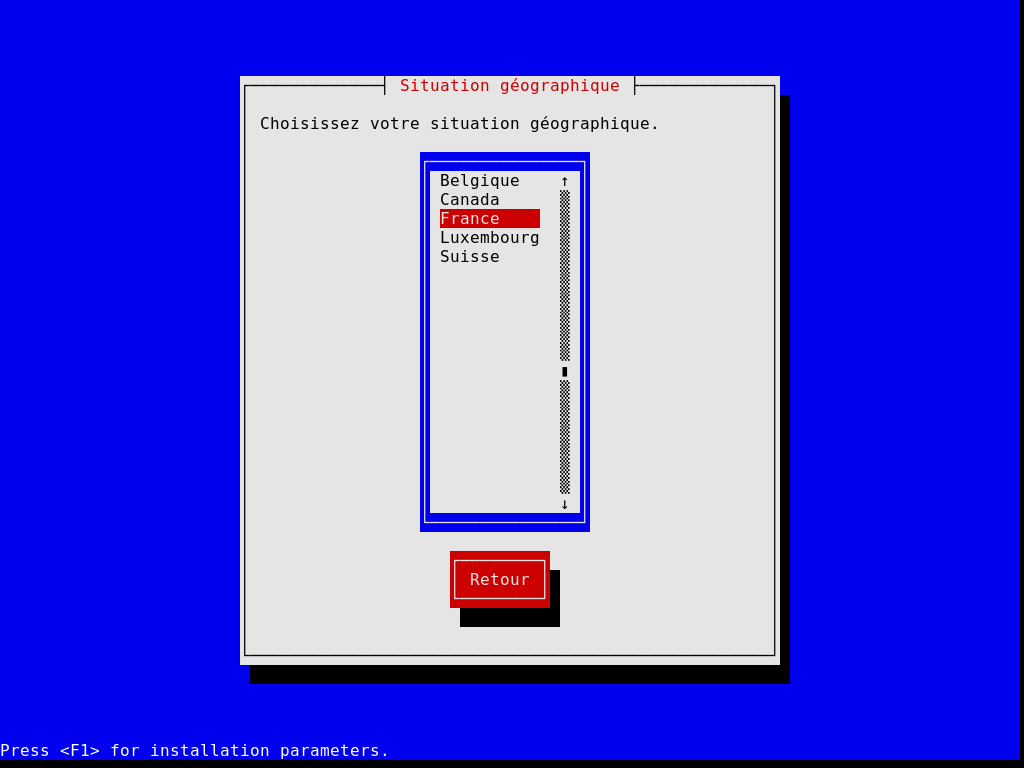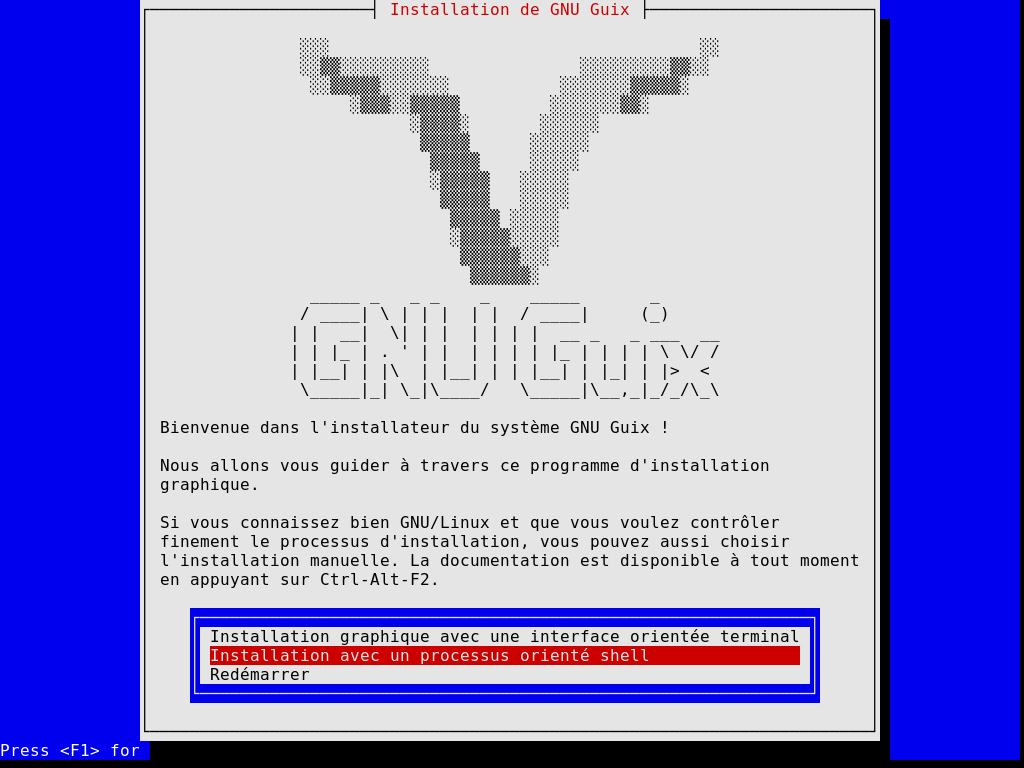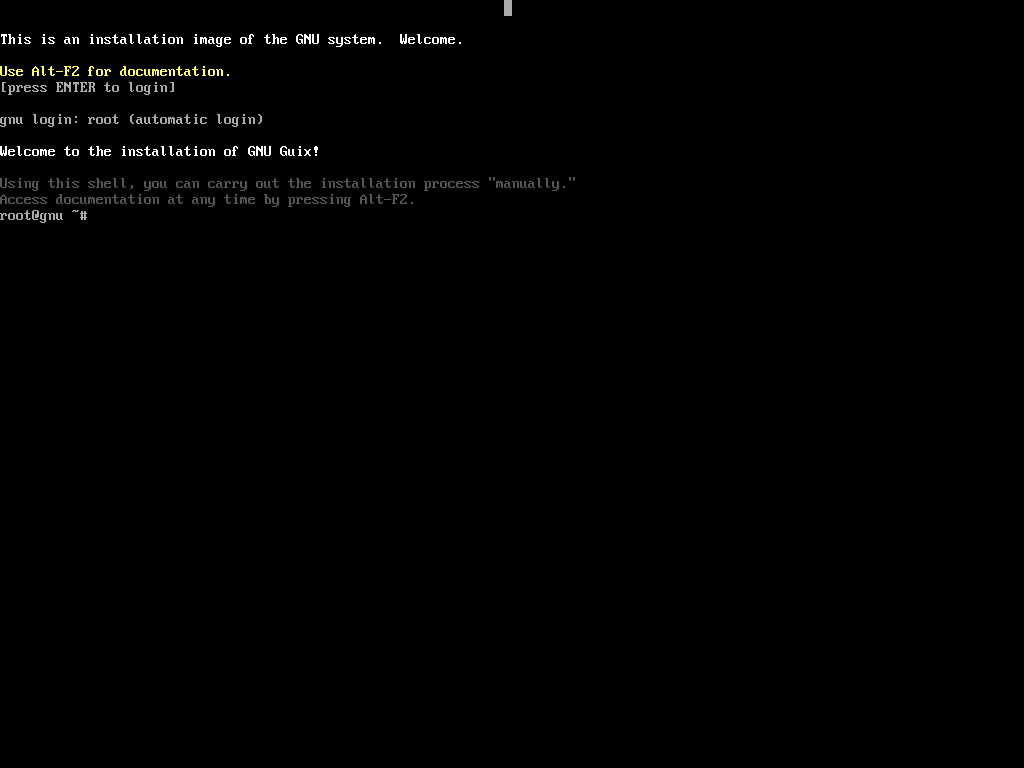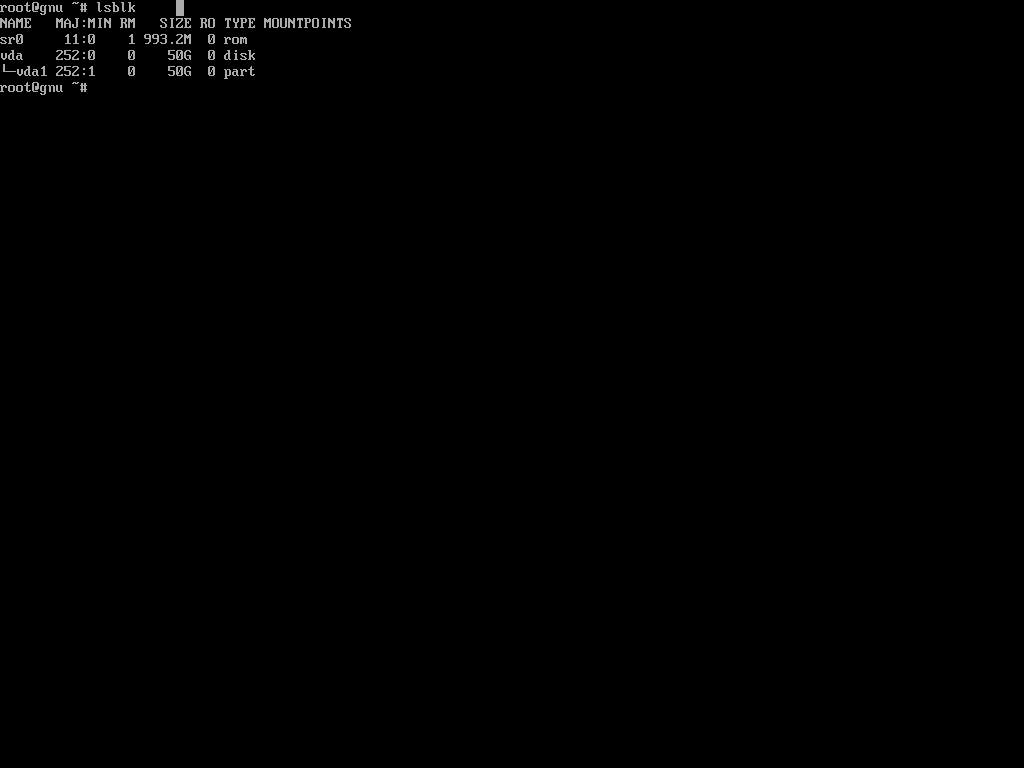3.0 KiB
3.0 KiB
Procédure d'installation de GNU Guix
Scénario d'un PC vierge
Récupération de l'ISO de GNU Guix
Télécharger la version actuelle de GNU Guix (système) ici et l'écrire sur une clé USB.
Écriture de l'image ISO sur clé USB
Il est possible d'utiliser l'application Disques de GNOME
Sous Windows, il est possible d'utiliser l'application Rufus, et penser à choisir le système de fichier FAT32.
Démarrage de l'installateur
- Insérer la clé USB dans l'ordinateur et la démarrer. pour cela utiliser la touche F7 lors de l'apparition du logo Novacustom. Choisir le nom de la clé USB dans la menu.
- Appuyer sur entrée pour le démarrage de l'installateur
- Continuer à suivre les instructions pour paramétrer la localisation et la langue.
- Choisir l'installation dans un processus
shellpour pouvoir installer manuellement GNU Guix.
- Appuyer sur Entrée pour ouvrir le terminal
- Vous avez désormais un terminal prêt à l'utilisation !
Configuration
Préparation de l'installation
- Charger les caractères AZERTY/français :
root@gnu ~# loadkeys fr
-
Connecter la machine au réseau. Pour cela utiliser un téléphone personnel connecté par USB à l'ordinateur. Utiliser le partage de connexion par USB.
-
Exécuter la commande DHCP :
dhclient
- Récupérer l'installateur simplifié de Guix pré-préparé :
wget forge.chalec.org/neox/guix_jerome/raw/branch/master/install.sh
Installation de Guix
- Rechercher la liste des disques :
lsblk
Un résultat comme suit apparaît :
- On cherche alors le nom du disque local. Si vous ne voyez que
sdac'est la clé USB. Votre disque peut s'appelernvme0n1, et dans ce cas c'est un nvme. Lancez la commande d'installation en indiquant votre disque. Par exemple, avec un nvme :
chmod +x install.sh
./install.sh /dev/nvme0n1
- Redémarrer l'appareil.
Configuration d'OpenVPN
- Après redémarrage, connexion à la session, on ouvre un terminal.
On créé le fichier d'identifiants d'OpenVPN pour FDN :
sudo nano /etc/openvpn/fdn.creds
16.. Dans ce fichier, on insère les identifiants du VPN tels que décrits sur le SI de FDN.
De plus, on récupère le fichier de certificat de FDN :
sudo wget https://www.fdn.fr/ca-vpn-fdn.crt /etc/openvpn/fdn.crt
Enjoy ?
Pour gérer le VPN, c'est avec la commande sudo herd <action> openvpn
Supprimer/nettoyer l'installation
- Récupérer le programme de suppression pré-préparé :
wget forge.chalec.org/neox/guix_jerome/raw/branch/master/wipe.sh
- Exécuter l'outil, avec en paramètre le nom du disque à effacer :
chmod +x wipe.sh
./wipe.sh /dev/nvme0n1